Sus velocidades de Wi-Fi eran normales, y luego, de repente, cayeron significativamente sin razones aparentes, dejándote preguntándote qué salió mal.

No te preocupes. El escenario descrito anteriormente nos sucede a todos de vez en cuando. Hay más de una docena de razones que pueden causar o contribuir significativamente a su velocidad lenta de Wi-Fi . En primer lugar, tenga en cuenta que Wi-Fi usa ondas de radio para enviar y recibir datos. Eso significa que viene con todas las desventajas de las ondas de radio, como perder la intensidad de la señal al penetrar objetos sólidos e interferencia.
En otras palabras, si está sentado en la esquina de la casa, con múltiples paredes entre el enrutador Wi-Fi y el dispositivo que se conecta a Internet a través de Wi-Fi, no se sorprenda si las cosas no van tan suaves y rápidas como Estaban solo una habitación más cerca del enrutador. Además, tenga en cuenta que hay múltiples puntos de estrangulamiento entre su dispositivo y el proveedor de servicios de Internet.
Pero no nos adelantemos a nosotros mismos y pasemos por descubrir y solucionar el problema un paso a la vez, comenzando de lo más simple a lo más complejo.
Reiniciar el Wi-Fi
Como con la mayoría de los problemas del enrutador, sería aconsejable comenzar el proceso de solución de problemas reiniciando el Wi-Fi tanto en el enrutador como en el dispositivo que experimenta la velocidad de Wi-Fi lenta.
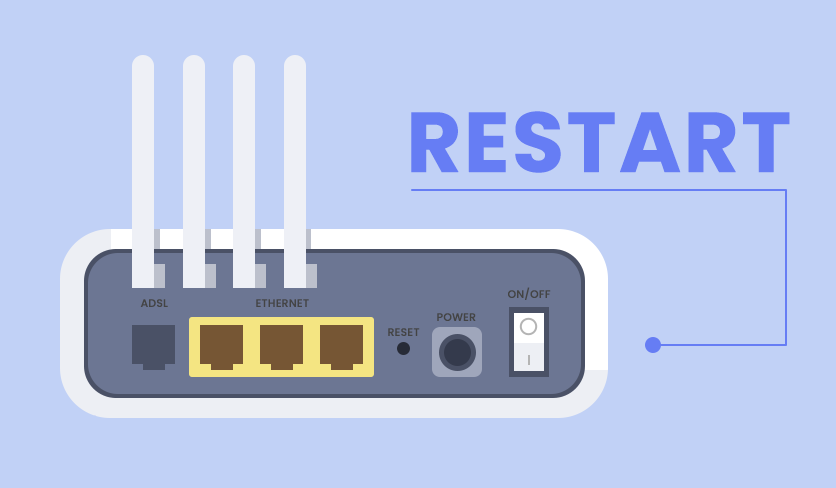
¿Por qué ayudaría eso? Bueno, los enrutadores y los adaptadores Wi-Fi almacenan muchos datos y configuraciones en su memoria de caché. Reiniciarlos borra eso y te da un nuevo comienzo.
¿Cómo reiniciar el enrutador ? Muy facil.
Encuentre un botón de encendido en el enrutador y apáguelo durante unos 15 segundos o desenchufe el dispositivo del enchufe de alimentación durante el mismo tiempo. Cualquiera de los cuales funcionará. Una vez que encienda el enrutador, espere un par de minutos y apague y se apague en Wi-Fi en el dispositivo (teléfono, tableta, PC) que se conecte a ese enrutador .
¿Eso ayudó? Si no, sigamos adelante.
Verifique quién está haciendo qué en su Wi-Fi
Su velocidad o ancho de banda de Internet se divide entre todos los dispositivos conectados y no siempre por igual. En la mayoría de los casos, esta distribución funcionará bien, pero podría haber un par de dispositivos que lo tomen todo mientras se transmite un video de alta calidad, descargando un archivo grande del servidor rápido o similar.
Verifique qué dispositivos están conectados a la Wi-Fi y eliminen este uso excesivo del ancho de banda como una posible causa. Si encuentra una parte culpable, apague ese dispositivo y vea si eso ayuda. Si el Wi-Fi sigue siendo mucho más lento de lo habitual, veamos qué más puede hacer.
Evitar que los programas de fondo usen el ancho de banda
Al igual que otros usuarios, varias aplicaciones pueden usar su ancho de banda y hacer que su Wi-Fi parezca lento. Windows, los videojuegos y muchos servicios pueden descargar actualizaciones en segundo plano, incluso sin que usted u otros usuarios lo sepan.
Siempre puede presionar CTRL Alt Eliminar, abrir un administrador de tareas, desplazarse hacia abajo en la lista de aplicaciones para ver cuánto ancho de banda está usando y apagarlas si es necesario.
La mayoría de los usuarios a menudo descubren que sus problemas de velocidad Wi-Fi se originan en una o más de las siguientes tres causas, así que asegúrese de verificarlos todos.
Lixivias de Wi-Fi
Suponga que es una de las personas que no prestan mucha atención a la seguridad y deja la red inalámbrica abierta y desprotegida, o no duda en dar la contraseña a todos los vecinos e invitados. En ese caso, hay una buena posibilidad de que hayas terminado con algunos usuarios no deseados que ahora están absorbiendo la mayor parte de tu ancho de banda, haciendo que te sientas en el acceso telefónico.
¿Cómo puedes estar seguro de que ese no es el caso?
Inicie sesión en el panel de administración de enrutadores , consulte la lista de dispositivos conectados a él y expulse a cualquiera que no reconozca. Una vez que haga eso, cree o cambie la contraseña a algo que no es fácil de adivinar, y no se la entreguen a todos los que preguntan.
Nota: Para abrir el panel de administración, necesitará la dirección IP de los enrutadores, el nombre de usuario del administrador y la contraseña. La dirección IP predeterminada y las credenciales se imprimen en la parte posterior del enrutador. Ingrese esa dirección IP en el navegador web en el dispositivo conectado e inicie sesión.
¿Dónde está su dispositivo en relación con la ubicación de los enrutadores?
Como mencionamos al principio, Wi-Fi usa señales de radio para operar. Y, al igual que las señales de radio, tiene dificultades para penetrar a través de materiales densos. La distancia también limita la señal Wi-Fi, e incluso si los enrutadores modernos pueden cubrir más que suficiente para la mayoría de las aplicaciones, la distancia más múltiples paredes de concreto se suman a Wi-Fi muy lento .
Intente moverse alrededor del dispositivo con Wi-Fi lento un poco y vea si eso cambia algo. Si es así, considere encontrar una solución para aumentar la intensidad de la señal en el área donde experimentó Internet lento. Mueva un enrutador Wi-Fi a un lugar más adecuado o obtenga un repetidor de señal para cubrir las ubicaciones apartadas o distantes.
Prueba un canal Wi-Fi diferente
De acuerdo. Este es significativo, especialmente si vive en una zona urbana, un gran edificio de apartamentos o en cualquier lugar con docenas de enrutadores Wi-Fi activados. ¿Puedes recordar lo que sucede cuando escuchas la radio en el auto y de repente, puedes escuchar dos estaciones de radio diferentes mezcladas con los altavoces? Bueno, algo similar puede pasar con tu Wi-Fi.
Lectura recomendada:
Solo hay un número fijo de diferentes frecuencias que los enrutadores pueden usar, y si hay demasiados en el mismo canal, puede terminar teniendo mucha interferencia entre ellos. La interferencia hace que tanto su dispositivo como el enrutador reinicie los mismos datos varias veces, lo que resulta en Internet lento.
Inicie sesión en el panel de administración de su enrutadores e intente cambiar entre algunos canales Wi-Fi diferentes para ver si eso ayuda.
Para obtener toda la información sobre las redes Wi-Fi a su alrededor, para que pueda ver lo que está sucediendo y descubrir si el cambio de canal tendrá algún efecto, pruebe una de las siguientes aplicaciones:
El servidor desde el que descarga es lento
La gente a menudo se confunde por esto. Tener Internet rápido y poder usarlo en gran medida son dos cosas diferentes. Si está experimentando Wi-Fi lento mientras intenta descargar algunos archivos, videos o lo que sea de un sitio web, tenga en cuenta que su velocidad de descarga está limitada por su plan de Internet y la capacidad de un servidor remoto para enviarle los datos que solicitó .
En otras palabras, si el servidor al que está conectado es lento, su Internet será lento y eso no tiene nada que ver con su velocidad Wi-Fi. Para asegurarse de que sea el Wi-Fi y no el servidor, intente hacer otra cosa o cambie el servidor desde el que está descargando.
Si no se trata del servidor y la descarga, pase a la siguiente causa posible.
VPN está ralentizando tu Internet
VPN o software de red privada virtual es una gran cosa. Proporciona anonimato y seguridad cuando está en línea. Sin embargo, tiene algunos inconvenientes.

Dado que todos los datos que envían y reciben mientras usa VPN debe pasar por un servidor remoto mientras se encriptan y descifran sobre la marcha, esto puede ralentizar significativamente las cosas. Intente usar Wi-Fi con y sin VPN y compare las velocidades. Si encuentra una diferencia significativa entre los dos, decida cuál es más importante para usted: la velocidad o el anonimato?
Restaurar el enrutador a la configuración de fábrica
Si verificó todo lo anterior mientras estaba seguro de que Wi-Fi estaba funcionando bien hasta algún punto y luego disminuyó la velocidad, podría restaurar el enrutador a la configuración de la fábrica. El reinicio de fábrica borrará todos los datos y le dará un nuevo comienzo, posiblemente eliminando cualquier causa que haya hecho su Wi-Fi lento.
Puede hacerlo insertando un pin en un orificio de reinicio en el enrutador y presionando durante 10-15 segundos.
Sin embargo, tenga en cuenta que necesitará configurar su enrutador desde cero si opta por esta solución.
Póngase en contacto con su ISP
Por último, pero no menos importante, la opción es contactar a su ISP. Hay un par de razones por las cuales el ISP ralentizaría su Internet, reflexionando sobre su velocidad de Wi-Fi.
Los ISP aceleran a algunos usuarios porque están usando mucho de su ancho de banda durante un tiempo prolongado.
Hay cierto mantenimiento en el lado del ISP.
Hay algún problema local o regional con los troncos de Internet, lo que resulta en velocidades más bajas en toda su área.
Cualquiera que sea el caso, llámelos y vea si y qué se puede hacer.
